Windows清理助手-arswp下载-Windows清理助手下载 v3.2.3.925绿色版
时间:2023-12-29作者:未知来源:三度网教程人气:
- 系统软件是指控制和协调计算机及外部设备,支持应用软件开发和运行的系统,是无需用户干预的各种程序的集合,主要功能是调度,监控和维护计算机系统;负责管理计算机系统中各种独立的硬件,使得它们可以协调工作。系统软件使得计算机使用者和其他软件将计算机当作一个整体而不需要顾及到底层每个硬件是如何工作的。
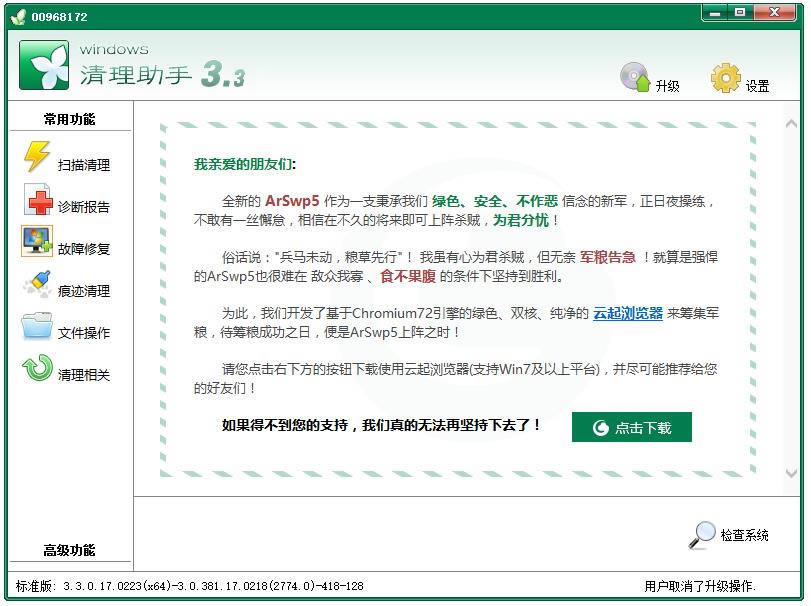
Windows清理助手是一款操作简单、功能全面的电脑系统优化工具,通过软件全面扫描系统,帮助用户清理顽固软件、垃圾、注册表信息等,同时还提供了文件提取、备份工具等实用功能。Windows清理助手拥有独特的清理方式,能对我们已知的木马和恶意软件进行彻底扫描清理,它可以轻松应对强行驻留系统、变名等一系列恶意行为的软件。
Windows清理助手软件特色
1、有效清理
引擎和脚本分离,清理操作对用户完全透明
独创清理技术,清理能力远远高于同类软件
全新扫描方式、彻底扫描系统
有效防止木马与恶意软件变名藏匿
2、安全稳定
即时更新脚本库,使您拥有更强劲的清理能力
用户拥有完全控制权
助手贴吧与你零距离沟通及获取支持
3、自由定制
支持多语言环境
用户自由做主是否清理
开放的用户接口,可以满足您的个性化清理需求
4、个性化
用户可选典型与高级模式、自由切换
全新扫描方式、彻底扫描系统
有效防止木马与恶意软件变名藏匿
独创清理技术,清理能力远远高于同类软件
Windows清理助手功能介绍
- 独有的清理技术,可以彻底清理有驱动保护的恶意软件;
- 引擎和脚本分离,立场中立,清理操作对用户完全透明;
- 自选查杀项,控制权完全由用户掌握;
- 开放的用户接口,可以满足您的个性化清理需求;
- 用户自定义脚本文件,实现对一些特殊软件的清理,并可将其共享给所有用户使用;
- 即时更新脚本库,使您拥有更强劲的清理能力;
- 新版本拥有更快、更稳定的引擎。
Windows清理助手安装说明
下载Windows清理助手,解压压缩包,双击.exe文件,根据向导操作,
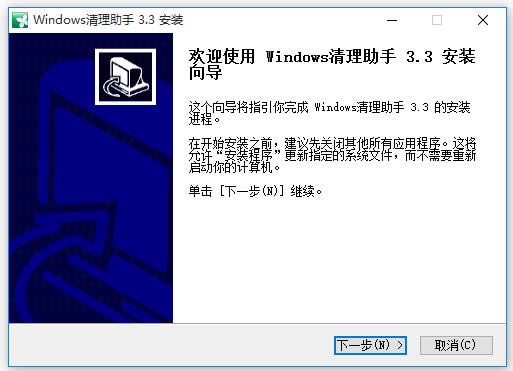
阅读许可协议,点击【我接受】,
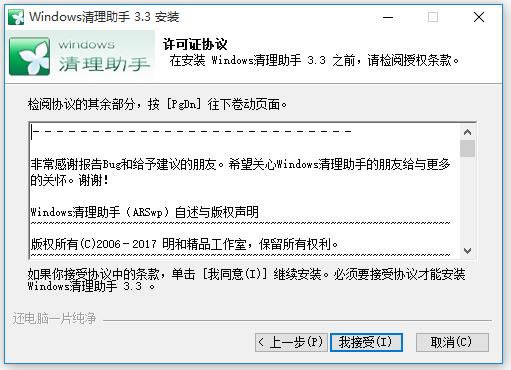
选择软件保存位置,点击【安装】,
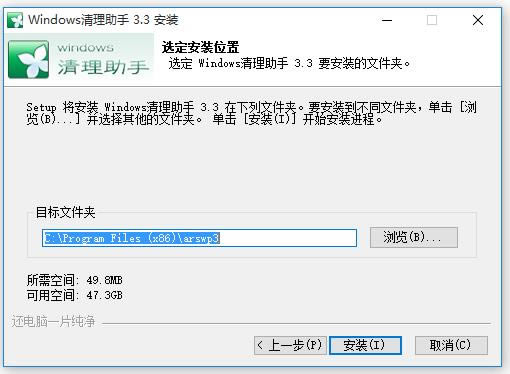
开始安装软件,耐心等待即可。
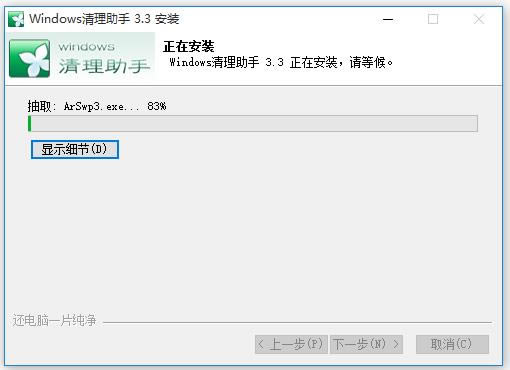
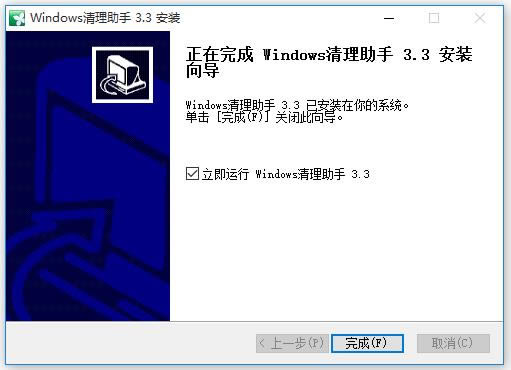
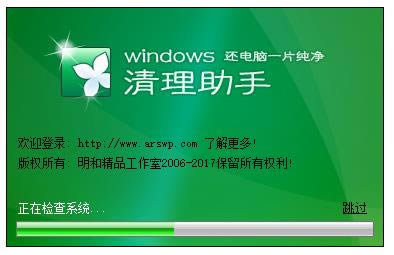
Windows清理助手使用教程
Windows清理助手怎么清理电脑?
1、打开Windows清理助手,点击扫描清理,软件提供了四种不同清理方法,
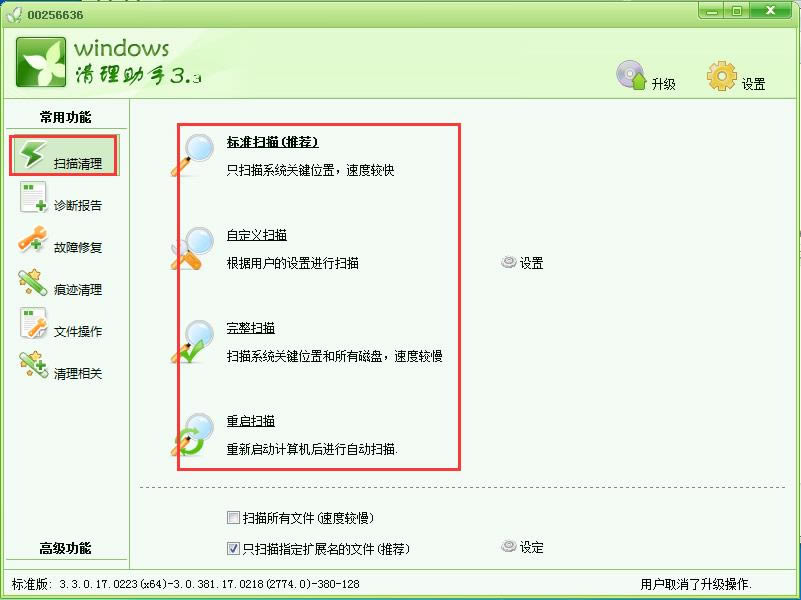
2、这里小编选择自定义扫描,直接点击自定义扫描开始扫描,或是点击设置,添加系统需要特别关注的文件,

3、等待扫描完成即可,

Windows清理助手怎么清理操作痕迹?
1、点击痕迹清理
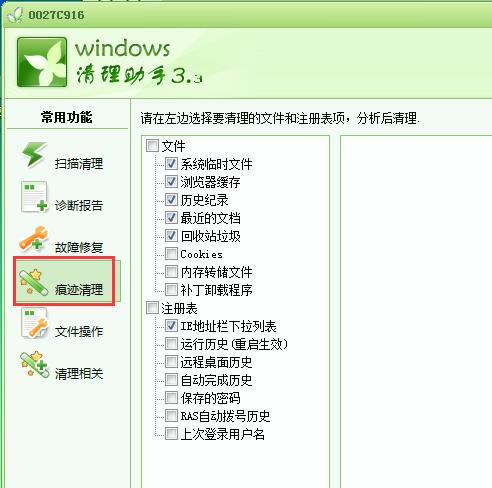
2.选择要清理的文件和注册表项,点击分析,

3.分析完成,点击清理,
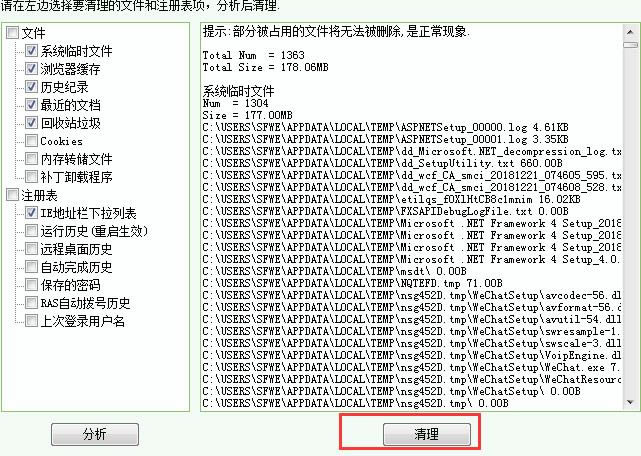 系统软件一般是在计算机系统购买时随机携带的,也可以根据需要另行安装。
系统软件一般是在计算机系统购买时随机携带的,也可以根据需要另行安装。下载地址
- PC版